

By Adela D. Louie, Son Güncelleme: 6/12/2023
İster komple bir bilgisayar seti, ister dizüstü bilgisayar kullanıyor olun, kendinize ait bir bilgisayara sahip olmak çok önemlidir ve işinizi daha hızlı ve istediğiniz zaman bitirebildiğiniz için size daha fazla zaman kazandırabilir. Ancak, kaydettiğiniz önemli verileri veya dosyaları silmek gibi bunları kullanırken hata yapabileceğiniz durumlar vardır.
Ve bu olduğunda, paniklemeye ve bir yol aramaya başlamış olabilirsiniz. veri nasıl geri alınır. Bu yüzden bu yazıda size etkili bir yol göstereceğiz. yanlışlıkla veya yeniden biçimlendirme nedeniyle kaybettiğiniz verileri veya dosyaları geri alın bu senin bilgisayarına olmuştu.
Mac veya Windows bilgisayarınızda kalan önemli dosyalarınızın güvenliğinden bile ödün vermeden tüm süreci kolayca yapabilmeniz için uygulayabileceğiniz çözümlerin bir listesini aşağıda hazırladık.
Bu gönderiyi okuyun ve bu makalenin sonunda verileri nasıl geri alacağınızı öğrenebileceğinizi garanti ediyoruz.
Bölüm 1. Verilerin Geri Alınmasının Temel YollarıBölüm 2. Verileri Geri Alma Konusunda Kullanabileceğiniz En İyi AraçlarBölüm 3. Sonuç
Şimdi, bilgisayarınızdan kaybolan verilerinizi geri almaya gelince, bunu nasıl yapabileceğinize dair bazı temel yollar var. Bilgisayarınızda kaybettiğiniz verileri geri alabilmeniz için deneyebileceğiniz birkaç seçeneğiniz olduğundan emin olmak istedik. Ve bununla birlikte, işte size bazı seçenekler.
Bilgisayarınızdan kaybolan verileri geri alabilmeniz için denemeniz gereken ilk çözüm, çöp kutunuzu veya bilgisayarınızı kontrol etmektir. geri dönüşüm kutusu. Genellikle, bilgisayarınızdan herhangi bir dosyayı sildiğinizde, otomatik olarak geri dönüşüm kutunuza gider. Ve henüz geri dönüşüm kutunuzu temizlemediyseniz, kaybettiğiniz dosya hala oradadır. Şimdi, geri dönüşüm kutunuzu kullanarak verileri nasıl geri alacağınız konusunda, izlemeniz gereken adımlar burada.
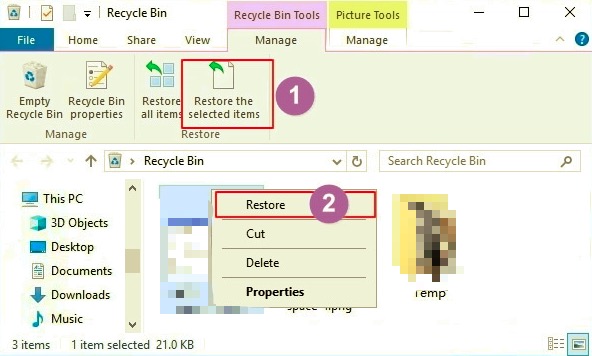
Şimdi, kaçırdığınız dosyanın artık geri dönüşüm kutunuzda olmaması durumunda, bu farklı bir senaryodur. Neyse ki, bununla aynı durumda olmanız durumunda deneyebileceğiniz başka bir yolumuz var. Ve bu numara, bilgisayarınızın eski sürümünü kullanarak yapılır. kullanıyorsanız bu uygulanabilir. Windows bilgisayar.
Ve size bu numarayı nasıl yapabileceğinizi göstermek için izlemeniz gereken adımlar burada.
Windows 10 / 8.1 / 8 için
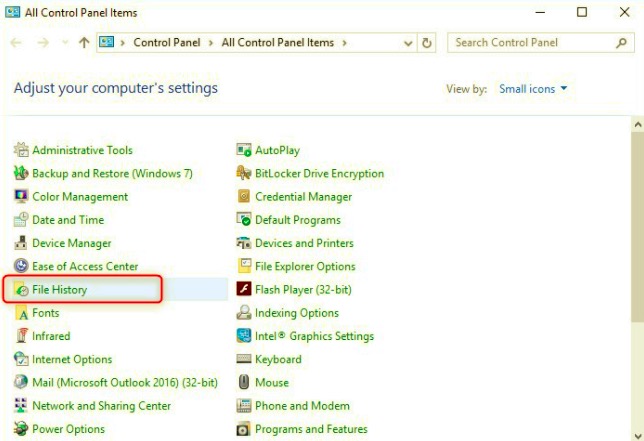
, Windows 7 için
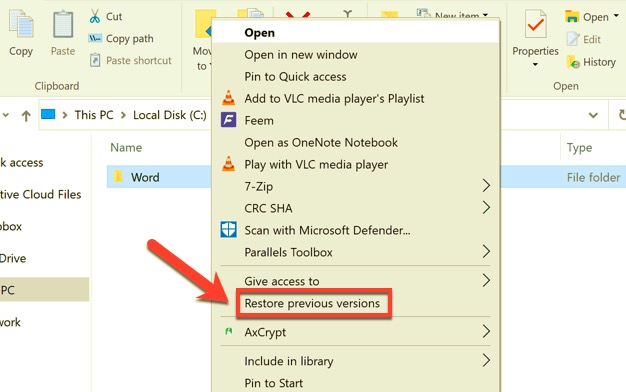
Şimdi, verileriyle ilgilenen ve verilerinin yedeğini aldığından emin olan kişilerden biriyseniz, o zaman size yedekleme dosyanızdan verileri nasıl geri alacağınızı da göstereceğiz. Tek yapmanız gereken aşağıdaki adımları takip etmek.
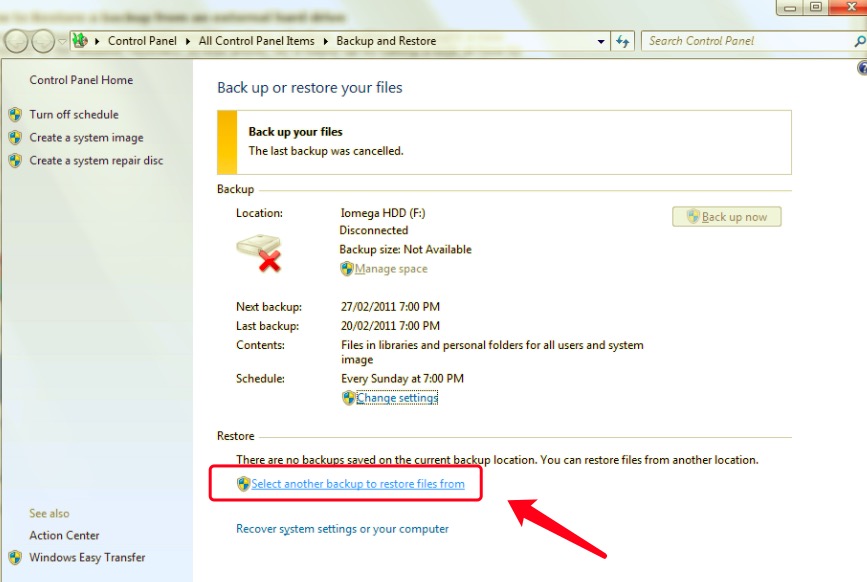
Mac kullanıcısıysanız, bilgisayarınızdan kaybolan verileri geri almanın bir yolu budur. Ve bu, bilgisayarınızdaki Time Machine özelliğini kullanmaktır. Ancak, Time Machine'i Mac'inizden kullandığınızda, deneyimli olduğunuzdan veya ne yaptığınızı bildiğinizden emin olmalısınız. Bunun nedeni, yanlış düğmeyi seçerseniz, dosya ve belgelerinizde daha büyük bir hata olabilir.
Bilgisayarınızdan kaybettiğiniz verileri geri almanın bir başka yolu da veri kurtarma yazılımı kullanmaktır. Ve bu araçları kullanmanın en iyi yanı, verilerinizi bilgisayarınızdan yedeklememiş veya yedekleyemeseniz bile olmasıdır. Ve bununla birlikte, aşağıda listeleyeceğiz.
The FoneDog Veri Kurtarma yazılım, Mac veya Windows bilgisayarınızda kaybettiğiniz verileri geri almak için en popüler araçlardan biri ve profesyonel bir araçtır. FoneDog Veri Kurtarma Yazılımını kullanarak, fotoğraflarınız, videolarınız, e-postalarınız, dosyalarınız ve belgeleriniz gibi Mac veya Windows bilgisayarınızda kaybettiğiniz tüm verileri güvenle kurtarabileceksiniz.
Ayrıca FoneDog Veri Kurtarma yazılım verileri yalnızca doğrudan Mac veya Windows bilgisayarınızdan kurtaramaz, ancak kesinlikle kayıp verileri kurtar hafıza kartınızdan, sabit sürücülerinizden ve flash sürücülerinizden de.
Veri Kurtarma
Silinen görüntü, belge, ses ve daha fazla dosyayı kurtarın.
Silinen verileri bilgisayardan (Geri Dönüşüm Kutusu dahil) ve sabit sürücülerden geri alın.
Disk kazası, işletim sistemi çökmeleri ve diğer nedenlerden kaynaklanan kayıp verileri kurtarın.
Bedava indir
Bedava indir

FoneDog Veri Kurtarma yazılımı, verilerinizin neden kaybolduğuna bakılmaksızın herhangi bir veriyi kolayca kurtarabilir. Ayrıca, bu yazılım her türlü veriyi ve çeşitli dosya formatlarını kurtarabilir. FoneDog Veri Kurtarma'yı kullanarak verileri nasıl geri alacağınız konusunda size hızlı bir kılavuz göstermek için, başvurabileceğiniz adım adım bir yöntem burada.
Adım 1. Dosyanın Veri Türünü ve Konumunu Seçin
Yazılımı bilgisayarınıza tamamen indirip yükledikten sonra, şimdi devam edebilir ve başlatabilirsiniz. Programın ana arayüzüne girdiğinizde, yazılım verilerinizin veya dosyanızın kurtarmak istediğiniz konumunu ve geri almak istediğiniz belirli verileri seçmenize izin verecektir.
Bu yazılımın, bir şeyi kurtarmak istemeniz durumunda, harici sabit sürücü ve bilgisayarınız arasında sabit bir bağlantıya sahip olmanızı gerektirdiğini unutmamalısınız.
2. Adım. Seçtiğiniz Konumu Tarayın
Ardından, yapmanız gereken bir sonraki şey, programın bilgisayarınızı taramasına izin vermektir. Bunu, ekranınızdaki Tara düğmesine tıklayarak yapabilirsiniz. Ve bu düğmeye tıkladığınızda, yazılımın bilgisayarınızı taramayı bitirmesini beklemeniz yeterlidir.
Ayrıca, bilgisayarınızı nasıl tarayabileceğiniz konusunda da iki yol olduğunu bilmelisiniz. biri derin tarama bitirmek için daha fazla zaman alabilir ve diğeri hızlı tarama sadece bir veya iki dakika sürebilen süreç.

3. Adım. Taranan Dosyaları Önizleyin ve Kurtarılacak Verileri Seçin
Ve tarama işlemi tamamlandığında, şimdi devam edebilir ve yazılımın toplayabildiği tüm verileri önizleyebilirsiniz. Ve topladığınız dosyaları gözden geçirdikten sonra, geri almak istediğiniz verileri de seçebilirsiniz.
Adım 4. Seçilen Verileri Kurtarın
Geri almak istediğiniz verileri seçtikten sonra, ekranınızın alt kısmında bulunan kurtar düğmesine tıklayın. Bundan sonra, verilerinizi kurtarma işlemi tamamen bitene kadar beklemeniz yeterlidir.

EaseUS Data Recovery yazılımı, bilgisayarınızdan kaybolan verileri geri almanız için kullanabileceğiniz başka bir araçtır. Bu aynı zamanda herkese önerebileceğiniz en popüler yazılımlardan biridir, özellikle de bilgisayarlarında kaybolan verilerinizi geri almanız gerektiği için bilgisayarlarında işlerini yapmakta zorluk çeken kişiler için.
Wondershare programı aracılığıyla, tarama, verilerinizi önizleme ve çok daha fazlası gibi seçtiğiniz verileri geri alın. Ve size yukarıda gösterdiğimiz ilk iki araç gibi, Wondershare yazılımı da kasalardan biridir ve verileri nasıl geri alacağınız konusunda etkili bir yoldur.
Wondershare ayrıca hem Mac hem de Windows bilgisayar için kurtarmanıza izin verir. Bu, derin bir kurtarma ayarıyla birlikte gelir ve kayıp verilerinizi bilgisayarınızdan kurtarırken de size yüksek bir başarı oranı verir.
Disk ve Drill, bilgisayarınızdan silinen veya kaybolan verileri bulmak için kullanabileceğiniz başka bir kurtarma aracıdır. Bu aynı zamanda kullanabileceğiniz en kolay araçlardan biridir. Ve buna ek olarak, FoneDog iOS Sistem Kurtarma yazılımı. Ve Mac'inizdeki dosyaları tarayabildiğinizde, devam edin ve onları işaretleyin ve tamamen bilgisayarınıza kurtarılmasını sağlayın.
İnsanlar ayrıca okurBir USB Flash Sürücüden Silinen Dosyaları Nasıl Kurtarırsınız? Silinen Dosyaları Nasıl Kurtaracağınıza İlişkin Kolay Bir Kılavuz Windows 10
Bilgisayarınızdaki dosya ve verileri kaybetmek, birçok insanın düzeltmeyi zor bulduğu bir sorundur. Bilgisayarlar mobil cihazlar gibi olmadığı için kolayca tamir edilebilirler. Bazı karmaşık şeyleri vardır, eğer anlamazsanız, bilgisayarınıza ve kaydettiğiniz tüm önemli dosyalara daha fazla zarar verebilir. Bu, mükemmel çözümlere sahip olmamızın nedenidir. veri nasıl geri alınır bilgisayarından.
Ancak, bir bilgisayardan veri kurtarmak, ister Mac ister Windows bilgisayar olsun, kullandığınız bilgisayarın türüne bağlıdır. Ve bu ikisinin süreci farklıdır. Ancak, bilgisayarınızın tamamen zarar görmeyeceğinden veya artık hata yapmayacağınızdan emin olmak istiyorsanız, FoneDog Veri Kurtarma yazılımı bu işin aracıdır. Çok güvenli, etkilidir ve birçok Mac ve Windows kullanıcısı tarafından güvenilmektedir.
Hinterlassen Sie einen Kommentar
Yorumlamak
Veri Kurtarma
FoneDog veri toplama hızlı ve güvenli olarak silmiş veya kaybetmiş fotoğraflar, videolar, ses, e-postalar, belgeler ve sert sürücülerden diğer veriler, hafıza kartları, flash sürücüler, Windows ve Mac bilgisayarlarından (Recycle Bin dahil).
Ücretsiz deneme Ücretsiz denemePopüler makaleler
/
BİLGİLENDİRİCİLANGWEILIG
/
basitKOMPLİZİERT
Vielen Dank! Merhaba, Sie die Wahl:
Excellent
Değerlendirme: 4.7 / 5 (dayalı 101 yorumlar)